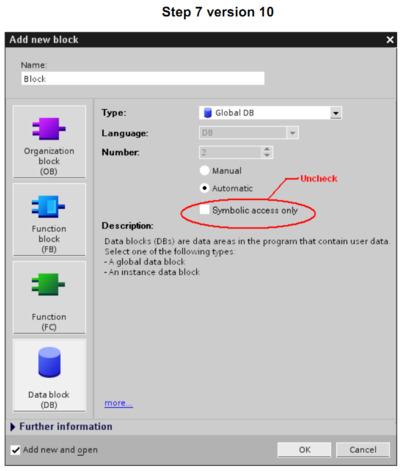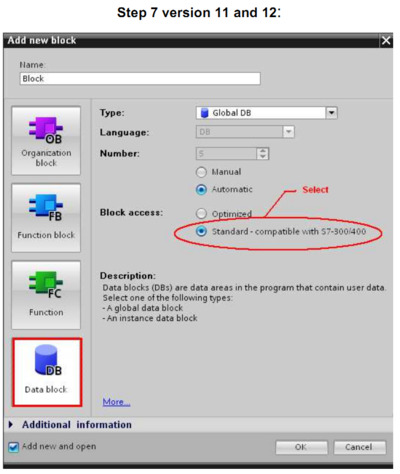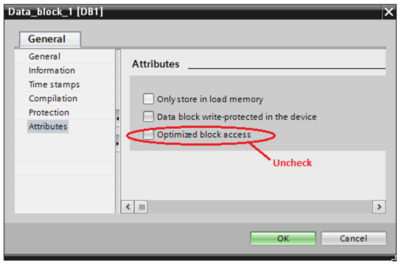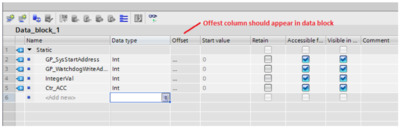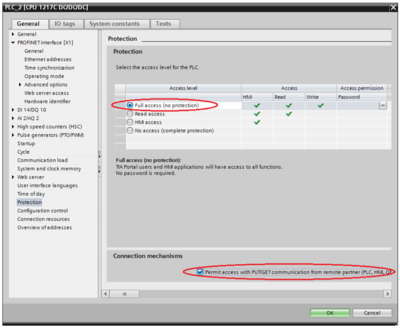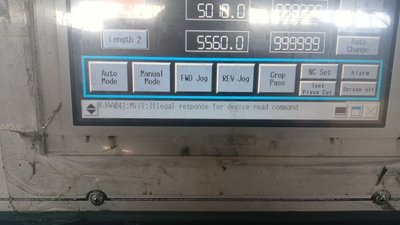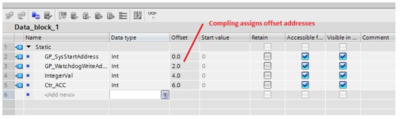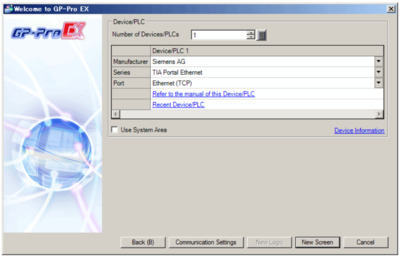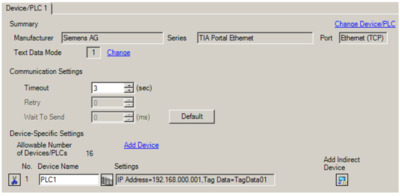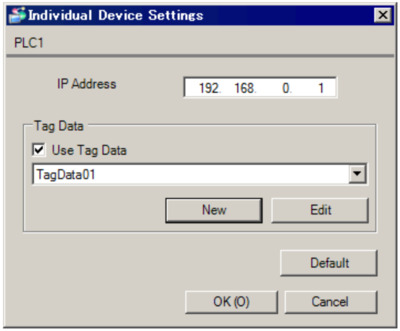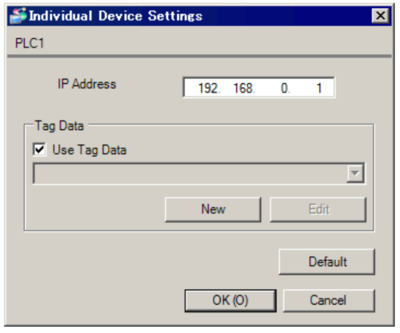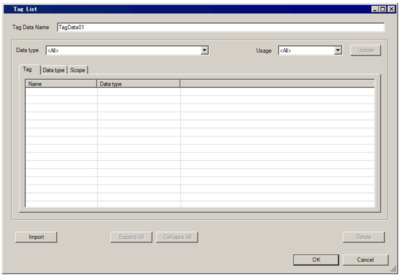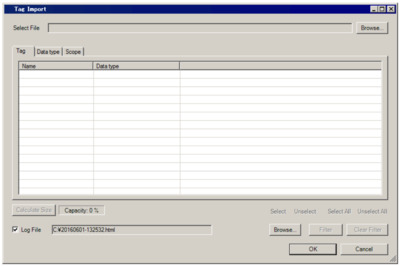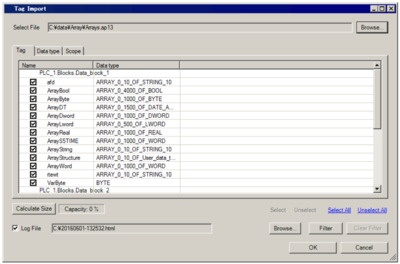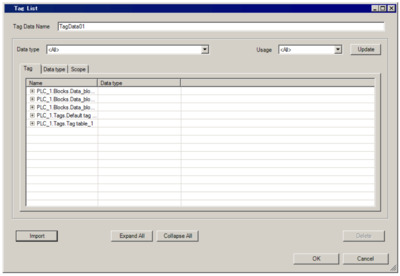18:32 Siemens PLC S7-1200/1500 to Proface Touchscreen HMI via Profinet | |
|
В данной статье рассматривается подключение контроллеров серии S7-1200/1500 фирмы SIEMENS к сенсорным графическим панелям оператора фирмы Proface через интерфейс Profinet. Application Note #1217. Описанные процедуры действительны для:
PROFINET интерфейс на ЦПУ ПЛК поддерживает только OP Communication! FETCH/WRITE использовать нельзя! НАСТРОЙКА ПЛК В программном обеспечении устройств Siemens, STEP7 Basic или TIA Portal, необходима настройка связи, чтобы установить адрес Ethernet ПЛК и маску подсети. Выберите интерфейс PROFINET на CPU. Настройте IP-адрес и маску подсети. Важно. Для связи GP-Pro EX требуется хотя бы один доступный блок данных с целочисленным типом данных integer, даже если он не используется в проекте ничем, кроме системной области. Блоки данных должны быть сопоставлены для проектов GP-Pro EX для доступа к ним. Блоки данных «оптимизированы» по умолчанию в проектах S7-1200 и S7-1500. Необходимо будет отключить «оптимизированное» свойство каждого блока данных, к которому будет обращаться проект GP-Pro EX. Это изменение будет «отображать» элементы блока данных; назначение смещений для доступа GP-Pro EX. Для STEP7 V10-V12: В Siemens Step7 v10 при создании новых блоков данных отмените опцию “Symbolic access only”. Если используется STEP7 v11 или V12, то при создании новых блоков данных выберите опцию “Standard – compatible with S7-300/400". Для STEP7 V13 и выше: В Siemens Step7 v13 и более поздних версиях создается блок данных. Затем в дереве проекта щелкните правой кнопкой мыши блок данных и выберите [Свойства]. На вкладке [Общие] выберите [Атрибуты]. Снимите флажок [Оптимизированный доступ к блоку] и нажмите [OK]. Снимите флажки всех блоков данных, к которым будет обращаться проект GP-Pro EX. Столбец смещения должен появиться в блоке данных, как показано ниже. Если он не отображается, установите флажок «Оптимизированный доступ к блоку», а затем повторите шаг выше, очистив тот же флажок, чтобы исправить проблему. В дереве проекта выберите [Конфигурация устройства]. Установите блок данных, а затем скомпилируйте проект. Когда вы компилируете проект, смещение сопоставлено каждому элементу блока данных, как показано ниже. Сохраните и загрузите проект в ПЛК. Поддерживаемые типы адресов контроллера: Обратите внимание, что фактически поддерживаемый диапазон адресов зависит от конфигурации ПЛК серии S7-1200 / 1500. Проверьте фактический диапазон вашего ПЛК по техническим данным. Блоки данных / Data Block (OP Communiction) = DB00001.DBX00000.0 - DB59999.DBX65533.7 Входы / Input = I00000.0 - I32767.7 Выходы / Output = Q00000.0 - Q32767.7 Меркеры / Marker = M00000.0 - M16383.7 НАСТРОЙКА ПАНЕЛИ GP-Pro EX версии, которые используют данный драйвер отличаются в зависимости от конкретного утсройства. External Device Selection Выберите внешнее устройство для подключения к дисплею. Number of Devices / PLCs = Введите целое число от 1 до 4 как число подключаемых ПЛК. Manufacturer = Выберите производителя подключаемого ПЛК - "Siemens AG". Series = Выберите "TIA Portal Ethernet". Port = Выберите "Ethernet (TCP)" Коммуникационные настройки панели. Чтобы отобразить экран настройки, в меню [Проект] выберите [Системные настройки] и выберите [Устройство / ПЛК] Чтобы отобразить диалоговое окно [Индивидуальные настройки устройства], в разделе [Настройки устройства] в окне [Устройство / ПЛК] выберите внешнее устройство и нажмите [Настройки]. Чтобы подключить несколько внешних устройств, выберите [Настройки устройства] в окне [Устройство / ПЛК], нажмите [Добавить устройство], чтобы добавить другое Внешнее устройство. Проконсультируйтесь с сетевым администратором об IP-адресе. Не устанавливайте повторяющийся IP-адрес. Импорт тэгов IВ GP-Pro EX откройте диалоговое окно [Индивидуальные настройки устройства] и установите флажок [Использовать данные тегов]. Нажмите [Создать]. Нажмите [Импорт]. Нажмите [Обзор ...] в [Выбрать файл] и выберите файл проекта на TIA портале. Проверьте импортированные теги и нажмите [OK] Ссылки на скачивание: PDF-описание Application Note #1217 Siemens S7-1200 and S7-1500 Ethernet | |
|
| |
| Всего комментариев: 0 | |